A.5 アクション - サードパーティのイメージ
アクセスしたダイアログボックスに応じて、新しいサードパーティのイメージアクションを現在のバンドルのプレブートアクションに追加するか、既存のサードパーティのイメージを編集できます。
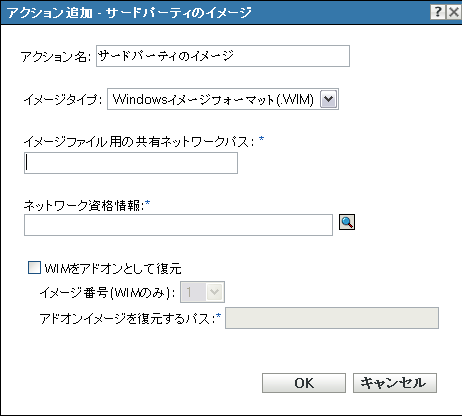
A.5.1 サードパーティのイメージの追加
-
[]フィールドで、イメージ名を指定します。
-
[]ドロップダウンリストで、バンドルで使用するイメージのタイプを選択します。利用可能なオプションは、[]および[]です。
-
[]フィールドで、.wimまたは.ghoファイルを保存する共有ネットワークパスを指定します。ディレクトリは、Windows共有またはLinux Samba/CIFS共有にしてください。
Novell File Upload拡張機能をこのデバイスにインストールしていない場合は、ファイルを参照しアップロードする前に、この機能をインストールする必要があります。
-
[]フィールドで、
 をクリックして、.wimまたは、ghoファイルを持つデバイスへのアクセスに使用するネットワーク資格情報を参照して選択します。
をクリックして、.wimまたは、ghoファイルを持つデバイスへのアクセスに使用するネットワーク資格情報を参照して選択します。
-
WIMバンドルをアドオンイメージとして使用する場合は、[]オプションを選択し、次のオプションを設定します。
-
イメージ番号(WIMのみ): 復元するイメージのインデックス番号を選択します。
-
アドオンイメージを復元するパス: アドオンイメージを復元するデバイスのロケーションを指定します。
-
-
[]をクリックして、新しいサードパーティのイメージアクションを作成します。
A.5.2 サードパーティのイメージの編集
-
[]フィールドで、必要に応じて既存の名前を編集します。
-
[]ドロップダウンリストで、バンドルで使用するイメージのタイプを選択します。
-
[]フィールドで、.wimまたは.ghoファイルを保存する共有ネットワークパスを指定します。ディレクトリは、Windows共有またはLinux Samba/CIFS共有にしてください。
-
[]フィールドで、
 をクリックして、.wimまたは.ghoファイルを持つデバイスへのアクセスに使用するネットワーク資格情報を参照して選択します。
をクリックして、.wimまたは.ghoファイルを持つデバイスへのアクセスに使用するネットワーク資格情報を参照して選択します。
-
WIMバンドルをアドオンイメージとして使用する場合は、[]オプションを選択し、次のオプションを設定します。
-
イメージ番号(WIMのみ): 復元するイメージのインデックス番号を選択します。
-
アドオンイメージを復元するパス: アドオンイメージを復元するデバイスのロケーションを指定します。
-
-
[]をクリックし、変更を保存します。